当前位置:首页> 正文
一招实现win10右键快捷加密
有经验的用户都知道,windows自带的加密文件系统,支持对硬盘内的文件进行加密,防止未授权用户访问,然而这种方式只有打开文件夹属性时才能设置加密,操作比较繁琐,如何实现文件夹快速加密呢?下面就给大家介绍win10添加右键快捷加密选项的技巧。 1.按下win+r键打开运行窗口,输入“regedit”按回车确定。 2.定位到: HKEY_CURRENT_USER\Software\Microsoft\Windows\CurrentVersion\Explorer\Advanced 3.然后在右侧窗口新建名为EncryptionContextMenu的32位DWORD值,将其值设置为1即可。如下图所示
1.按下win+r键打开运行窗口,输入“regedit”按回车确定。 2.定位到: HKEY_CURRENT_USER\Software\Microsoft\Windows\CurrentVersion\Explorer\Advanced 3.然后在右侧窗口新建名为EncryptionContextMenu的32位DWORD值,将其值设置为1即可。如下图所示 完成后关闭注册表,无需重启电脑,此时在任意文件或文件夹中点击右键就可以看到“加密”选项了,如果已经加密,则会显示“解密”,你可以非常快捷地对文件进行加密或解密操作。
完成后关闭注册表,无需重启电脑,此时在任意文件或文件夹中点击右键就可以看到“加密”选项了,如果已经加密,则会显示“解密”,你可以非常快捷地对文件进行加密或解密操作。 以上就是为win10系统添加右键快捷加密选项的方法,方法很简单,如果你想取消这个快捷选项,只需要将注册表里的EncryptionContextMenu项删除就可以了。
以上就是为win10系统添加右键快捷加密选项的方法,方法很简单,如果你想取消这个快捷选项,只需要将注册表里的EncryptionContextMenu项删除就可以了。
 1.按下win+r键打开运行窗口,输入“regedit”按回车确定。 2.定位到: HKEY_CURRENT_USER\Software\Microsoft\Windows\CurrentVersion\Explorer\Advanced 3.然后在右侧窗口新建名为EncryptionContextMenu的32位DWORD值,将其值设置为1即可。如下图所示
1.按下win+r键打开运行窗口,输入“regedit”按回车确定。 2.定位到: HKEY_CURRENT_USER\Software\Microsoft\Windows\CurrentVersion\Explorer\Advanced 3.然后在右侧窗口新建名为EncryptionContextMenu的32位DWORD值,将其值设置为1即可。如下图所示 完成后关闭注册表,无需重启电脑,此时在任意文件或文件夹中点击右键就可以看到“加密”选项了,如果已经加密,则会显示“解密”,你可以非常快捷地对文件进行加密或解密操作。
完成后关闭注册表,无需重启电脑,此时在任意文件或文件夹中点击右键就可以看到“加密”选项了,如果已经加密,则会显示“解密”,你可以非常快捷地对文件进行加密或解密操作。 以上就是为win10系统添加右键快捷加密选项的方法,方法很简单,如果你想取消这个快捷选项,只需要将注册表里的EncryptionContextMenu项删除就可以了。
以上就是为win10系统添加右键快捷加密选项的方法,方法很简单,如果你想取消这个快捷选项,只需要将注册表里的EncryptionContextMenu项删除就可以了。展开全文阅读
相关内容

笔记本开启蓝牙设备的方法
笔记本开启蓝牙设备的方法,方法,开启,控制,设置,更改,点击,选...
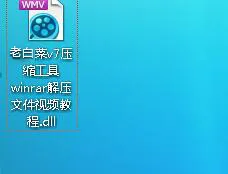
怎么给文件加密?文件双重加密的技巧
怎么给文件加密?文件双重加密的技巧,文件,加密,文件加密,方法,...

浏览器中internet选项打不开怎么办
浏览器中internet选项打不开怎么办,选项,打不开,浏览器,菜单,...
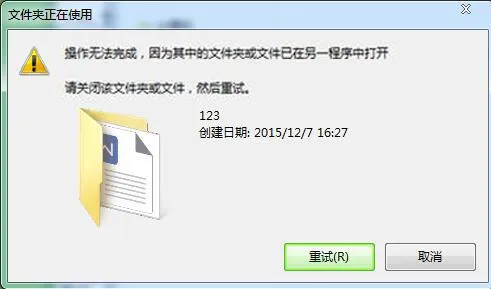
终止资源进程删除正使用文件
终止资源进程删除正使用文件,删除,文件,进程,无法删除,监视器...
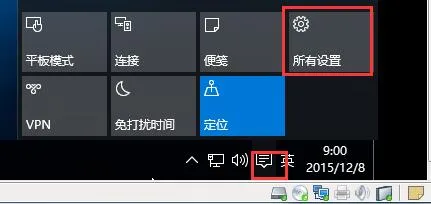
如何解决win10ie浏览器无法打开html文件
如何解决win10ie浏览器无法打开html文件,设置,点击,文件,浏览...

快速查看win8显卡配置的几种方法
快速查看win8显卡配置的几种方法,显卡,配置,快速,查看,就有,...

u盘提示指定路径不存在解决方法
u盘提示指定路径不存在解决方法,路径,窗口,优化,显示,提示,解...

一键dos轻松转换硬盘格式
一键dos轻松转换硬盘格式,转换,硬盘格式,输入,方法,一键,操作...

解决winxp找不到无线网络方法
解决winxp找不到无线网络方法,方法,无线网络,检查,服务,启用,...

巧换鼠标左右键方法
巧换鼠标左右键方法,右键,方法,鼠标,互换,点击,选项,操作, ...

win10收藏夹恢复到资源管理器的方法
win10收藏夹恢复到资源管理器的方法,资源管理器,方法,收藏夹,...

mdb格式的文件如何打开
mdb格式的文件如何打开,格式,怎么打开,数据库文件,文件,打开...

桌面鼠标右键失灵怎么破
桌面鼠标右键失灵怎么破,鼠标右键失灵,鼠标右键,解除,桌面,导...

win7如何更改硬盘模式为ahci
win7如何更改硬盘模式为ahci,模式,硬盘,方法,系统,更改,界面,...

两种方法搞定右键没有新建选项
两种方法搞定右键没有新建选项,右键,选项,修复,点击,方法,方...



